Met Firefox Profile Manager kunt u Firefox-profielen maken, verwijderen of wisselen
Firefox- gebruikers kunnen profielen maken om hun gebruik van de browser beter te verdelen. Je kunt dit systeem zien als de Firefox -versie van Chrome - profielen en hoe we ertussen kunnen schakelen op basis van waarvoor we de browser moeten gebruiken. Profielen in Firefox worden beheerd onder Profielbeheer(Profile Manager) . Vandaag zullen we het hebben over hoe u toegang kunt krijgen tot deze profielbeheerder(Profile Manager) en deze kunt gebruiken .
Hier is een korte woordenlijst van alle onderwerpen die we in dit artikel gaan behandelen:
- Wat is de Profile Manager en hoe krijg ik er toegang toe?
- Profielbeheer(Profile Manager) gebruiken wanneer Firefox is gesloten
- Wat zijn de functies in Firefox-profielbeheer(Firefox Profile Manager)
- Waar u uw Firefox-profielmap(Firefox Profile) kunt vinden
- Hoe u een Firefox-profiel kunt verwijderen(Firefox Profile)
Firefox Profielbeheer gebruiken
De reden waarom er niet over Firefox-profielbeheer(Firefox Profile Manager) wordt gesproken, is dat je het niet van tevoren in het browservenster kunt zien. Het is verborgen en men kan er niet direct in configureren of schakelaars in maken. Firefox staat echter toe dat verschillende profielen op verschillende instellingen worden uitgevoerd, zodat u ze beter van elkaar kunt onderscheiden.
Om toegang te krijgen tot Profielbeheer(Profile Manager) in Firefox , typt u Over: Profielen(About:Profiles) in de adresbalk van de browser. Wat u dan ziet, is de pagina Over profielen(Profiles) . Op deze pagina krijg je een aantal opties. Laten we bespreken wat ze doen.
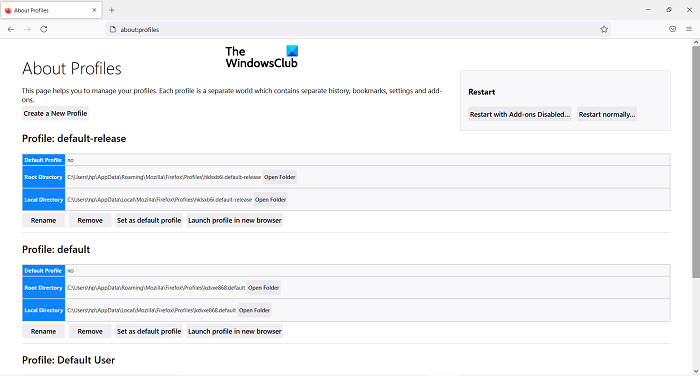
- Maak een nieuw profiel(Create a new profile) aan: Klik hierop en er verschijnt een prompt om een nieuw gebruikersprofiel aan te maken. Hier zie je alle instructies die je moet volgen, bijvoorbeeld het instellen van de profielnaam. Als je klaar bent, wordt dit profiel tussen de andere vermeld
- Hernoemen: (Rename: )Klik(Click) op deze knop om een (of meer) van uw profielen te hernoemen
- Instellen als standaardprofiel:(Set as default profile: ) Met deze optie kunt u het standaardprofiel voor Firefox instellen . Het standaardprofiel is het profiel dat elke keer wordt uitgevoerd wanneer u de browser opent
- Profiel starten in een nieuwe browser:(Launch profile in a new browser: ) Als u twee profielen tegelijkertijd wilt gebruiken, kunt u deze optie gebruiken om een tweede profiel te starten in een apart browservenster
Hoe open ik Firefox-profielbeheer(Firefox Profile Manager) wanneer Firefox is gesloten?
U kunt Profielbeheer(Profile Manager) openen en gebruiken, zelfs als Firefox is gesloten. Volg hiervoor de onderstaande stappen:
- Sluit Firefox(Close Firefox) -browservenster, als het open is
- Open het dialoogvenster(Run Dialog) Uitvoeren door op de toetscombinatie Windows + 'R' te drukken
- Plak de volgende opdracht in het dialoogvenster:
firefox.exe -P
- Klik(Click) op Ok en u krijgt een prompt te zien zoals hieronder weergegeven. Zoals u kunt zien, is het een klein venster met dezelfde opties als in het venster Over profiel . (About Profile)Hier kunt u het profiel selecteren waarmee u Firefox wilt starten
- Selecteer een profiel en klik op ' Start Firefox '

Er zijn nog een paar opties die u kunt gebruiken wanneer u Profielbeheer(Profile Manager) opent wanneer Firefox is gesloten. Laten we eens kijken wat ze doen:
- Offline werken(Work Offline ) - De naam spreekt voor zich. Als u een profiel selecteert en op deze optie klikt, wordt Firefox met dat profiel gestart, maar maakt het geen verbinding met internet . Hier kunt u de webpagina's bekijken via uw browsegeschiedenis.
- Gebruik het geselecteerde profiel zonder te vragen bij het opstarten(Use the selected profile without asking at startup ) – Selecteer(Select) deze optie en de prompt om het profiel(Profile) te selecteren bij opstarten(Startup) zal niet verschijnen. U kunt dan toegang krijgen tot andere profielen via de pagina Over profielen(About Profiles) .
Waar zijn Firefox-profielen?
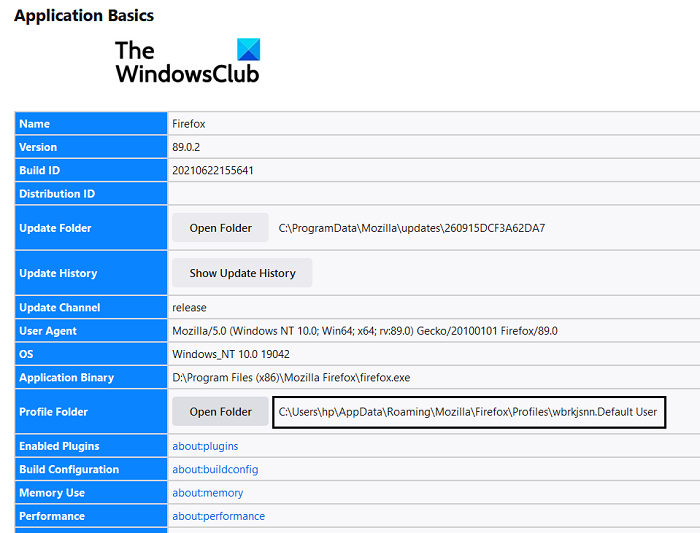
Laten we een handig begrip geven van wat een Firefox inhoudt, voor het geval u in de war bent. Alle wijzigingen die u aanbrengt in de instellingen van uw browser, zoals de bladwijzers, opgeslagen wachtwoorden, enz., worden allemaal opgeslagen in een map die een profiel wordt genoemd. De map wordt ergens anders opgeslagen, dus als er op een dag iets misgaat met Firefox(Firefox one) , zijn uw gegevens veilig. Zo kunt u uw profielmap vinden:
- Klik(Click) op het instellingenpictogram in de rechterbovenhoek van de browser. Ga vervolgens naar Help en selecteer verder Meer informatie over het oplossen van problemen
- Zoek onder het kopje Basistoepassing de Profielmap(Application Basics) en klik op de knop Map (Profile Folder)openen(Open Folder) ernaast
- Er wordt een map geopend in uw bestandsverkenner(File Explorer) met alle gegevens over uw browserinstellingen
Hoe maak ik mijn Firefox-profiel schoon?
Als je het gevoel hebt dat je meer browserprofielen hebt gemaakt dan waar je iets aan hebt, kun je ze ook verwijderen. Hier is hoe:
- Open de opdracht Uitvoeren(Run Command) en typ dit in de lege ruimte om Firefox Profile Manager te openen(Firefox Profile Manager)
firefox.exe -profilemanager
- Selecteer het profiel dat u wilt verwijderen en klik op Profiel verwijderen(Delete Profile)
- Sluit het dialoogvenster door op Afsluiten . te klikken
We hopen dat dit bericht al je twijfels heeft weggenomen over hoe Profielbeheer(Profile Manager) in Firefox werkt en dat je het nu naar je beste kunt gebruiken.
Related posts
Firefox-gebruikersprofielbeheer: meerdere gebruikersprofielen maken, beheren
Firefox Taakbeheer gebruiken
Hoe de Firefox-profielmap op Windows-pc te vinden
Hoe de ingebouwde wachtwoordbeheerder in Chrome, Edge, Firefox uit te schakelen
Hoe de gebruikersnaam en profielafbeelding te wijzigen in Edge, Chrome, Firefox
Installatie van invoegtoepassingen in Firefox toestaan of blokkeren
Hoe u Session Restore Crash Recovery uitschakelt in Firefox
Screenshots vastleggen of maken in de Chrome- of Firefox-browser native
Oplossing: Vimeo werkt niet in Chrome of Firefox
Schakel meerdere Picture-in-Picture-videomodi in, uit of gebruik ze in Firefox
Chrome of Firefox kunnen geen bestanden downloaden of opslaan op uw computer
Zoeken in meerdere geopende tabbladen in Firefox- en Chrome-browsers
Zoho Vault Password Manager Gratis versie & Chrome & Firefox-extensie
Hoe Firefox Cookies, Cache, Geschiedenis automatisch te wissen bij afsluiten
Herstel ontbrekende of verwijderde Firefox-bladwijzers of favorieten
Google Chrome versus Firefox Quantum voor Windows-pc
Cache, cookies, browsegeschiedenis wissen in Chrome en Firefox
Een Firefox-profiel op de juiste manier migreren
Video-indeling of MIME-type wordt niet ondersteund
Hoe Firefox-synchronisatie op verschillende platforms te gebruiken
